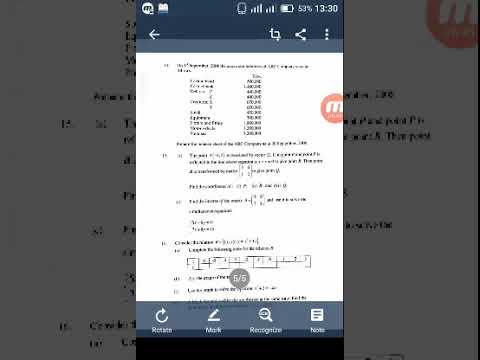WikiHow inafundisha jinsi ya kubadilisha fonti ya PDF. Unaweza kufanya hivyo kwa kutumia toleo la kulipwa la Adobe Acrobat, au unaweza kutumia huduma mkondoni inayoitwa PDFescape kuzunguuka na kubadilisha maandishi ikiwa hauna toleo la kulipwa la Adobe Acrobat.
Hatua
Njia 1 ya 2: Kutumia Adobe Acrobat

Hatua ya 1. Hakikisha una toleo la kulipwa la Adobe Acrobat
Programu ya Adobe Acrobat Reader ambayo watu wengi wanayo inaweza kufungua PDF, lakini sio kuzihariri. Ili kuhariri PDF, lazima uwe na Adobe Acrobat Pro.
Unaweza pia kupakua jaribio la bure la Adobe Acrobat kutoka kwa ukurasa wa kupakua wa Adobe ili utumie huduma hizi kwa muda bure

Hatua ya 2. Fungua PDF yako katika Adobe Acrobat
Ikiwa Adobe Acrobat ni msomaji chaguo-msingi wa PDF wa kompyuta yako, bonyeza mara mbili PDF ambayo unataka kufungua.
Ikiwa Adobe Acrobat sio msomaji chaguo-msingi wa PDF wa kompyuta yako, fungua Adobe Acrobat, bonyeza Faili, bonyeza Fungua…, chagua PDF yako, na ubofye Fungua.

Hatua ya 3. Bonyeza Zana
Ni kichupo katika upande wa kushoto wa juu wa dirisha la Adobe Acrobat.

Hatua ya 4. Bonyeza Hariri PDF
Ikoni hii ya waridi iko karibu juu ya kichupo cha Zana. Kufanya hivyo kutafungua mwambaa upande wa kulia wa PDF.

Hatua ya 5. Chagua maandishi kuhariri
Pata maandishi ambayo unataka kuhariri, kisha bonyeza na buruta kipanya chako kwenye maandishi kuichagua.

Hatua ya 6. Hariri maandishi
Kutumia zana upande wa kulia wa dirisha, unaweza kubadilisha mali zifuatazo:
- Fonti - Bonyeza sanduku la kushuka chini "FORMAT", kisha bonyeza font ambayo unataka kutumia.
- Ukubwa - Bonyeza sanduku la kushuka na nambari ndani yake, kisha bonyeza nambari kubwa au ndogo. Unaweza pia kuandika kwa nambari ili kuunda saizi ya kawaida.
- Rangi - Bonyeza kisanduku chenye rangi kulia kwa sanduku lenye nambari, kisha bonyeza rangi mpya.

Hatua ya 7. Hifadhi mabadiliko yako
Bonyeza Faili, kisha bonyeza Okoa katika menyu kunjuzi.
Unaweza pia kuchagua Okoa Kama kubadilisha jina la faili na / au mahali imehifadhiwa kwenye kompyuta yako.
Njia 2 ya 2: Kutumia PDFescape

Hatua ya 1. Fungua tovuti ya PDFescape
Nenda kwa

Hatua ya 2. Bonyeza Bure Online
Ni kitufe chekundu upande wa kushoto wa ukurasa.

Hatua ya 3. Bonyeza Pakia PDF kwa PDFescape
Kiungo hiki kiko karibu na juu ya ukurasa. Kufanya hivyo hufungua dirisha.

Hatua ya 4. Bonyeza Chagua Faili
Ni kitufe cha kijivu upande wa kushoto wa dirisha. Dirisha la File Explorer (Windows) au Finder (Mac) litafunguliwa.

Hatua ya 5. Chagua PDF
Bonyeza jina la PDF ambayo unataka kuhariri kuichagua.
Kwanza lazima ubonyeze eneo la folda ya PDF upande wa kushoto wa dirisha

Hatua ya 6. Bonyeza Fungua
Iko kona ya chini kulia ya dirisha. Hii itafungua PDF yako kwenye wavuti ya PDFescape.

Hatua ya 7. Bonyeza kichupo cha Whiteout
Utapata hii upande wa kushoto wa juu wa ukurasa.

Hatua ya 8. Nyeupe weupe maandishi ambayo unataka kuchukua nafasi
Bonyeza na buruta kipanya chako kutoka kona ya juu kushoto ya maandishi ambayo unataka kuibadilisha chini hadi kona ya chini kulia ya maandishi. Sanduku jeupe litaonekana juu ya maandishi.

Hatua ya 9. Bonyeza kichupo cha maandishi
Iko upande wa juu kushoto wa ukurasa.

Hatua ya 10. Unda uwanja mpya wa maandishi
Bonyeza upande wa kushoto zaidi wa sehemu iliyochapwa.

Hatua ya 11. Chagua mali ya maandishi
Kwenye upau wa zana juu ya ukurasa, badilisha chaguzi zozote zifuatazo:
- Fonti - Bonyeza jina la fonti ya sasa, kisha bonyeza fonti ambayo unataka kutumia kwenye menyu kunjuzi.
- Ukubwa - Bonyeza nambari ya sasa kulia kwa fonti, kisha bonyeza nambari ambayo unataka kutumia. Nambari inavyozidi kuwa kubwa, maandishi yanakuwa makubwa.
- Uumbizaji - Bonyeza B kuunda ujasiri maandishi, bonyeza Mimi kuunda maandishi ya italiki, au bonyeza U kuunda maandishi yaliyopigiwa mstari.
- Rangi - Bonyeza sanduku la "Rangi", kisha bonyeza rangi ya maandishi kwenye kisanduku cha kushuka.

Hatua ya 12. Ingiza maandishi yako
Chapa maandishi ambayo unataka kutumia kuchukua nafasi ya maandishi ya zamani. Maandishi unayoandika hapa yanapaswa kutumia mali yako yote ya maandishi uliyochagua.
Unaweza pia kuandika maandishi, uchague, na kisha ubadilishe mali ya maandishi

Hatua ya 13. Pakua PDF yako iliyohaririwa
Bonyeza mshale wa kijani unaoangalia chini upande wa kushoto wa ukurasa. PDF yako iliyohaririwa itapakua kwenye eneo chaguomsingi la kivinjari cha "Vipakuzi" vya kivinjari chako.